キーボードの基本動作では、[BackSpace]キーと
[←]キーを利用して、入力間違いを修正しました。
[BackSpace]キーは文字を消し、[←]キーはカーソルの移動です。
日本語変換がオンの時も、この動作は変わりません。
日本語変換は、キーボードの基本動作に追加の形になっているので、
こういうトコロは共通なのです。
次のようなの例で確認してみましょう。
“あいうえお”と入力したつもりが、”あいいうえお”となっていたのです。
“い”が1文字多くなっていますネ。
まず、[Enter]キーで確定しちゃった場合を考えてみましょう。
“あいいうえお”の下の点線は、もう消えています。
こういう場合は、英数字の”aiueo”と同じです。
[←]キーでカーソルを移動し、[BackSpace]キーで文字を消します。
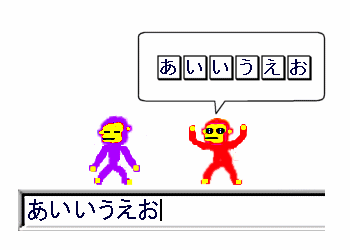
確定後は、かあサルが受け持ち
同じ基本動作で修整できる
文字を確定した後は、かあサルの受け持ちになっていますから、
[←]キーや[BackSpace]キーの働きは、まったく同じです。
英数字(aiueo)とひらがな(あいうえお)で違いはありません。
日本語変換がオンになっていても、特に変換中の文字がなければ
確定済みの言葉を修整することになるのです。
今度は、確定前の修整を考えてみましょう。
[Enter]キーで確定する前に間違いを見つけた場合も、基本動作と同じです。
[←]キーで移動して、[BackSpace]キーで文字を消します。
[←]キーを押すと、変換中専用のカーソルが登場するので、
これで文字を修正するのです。
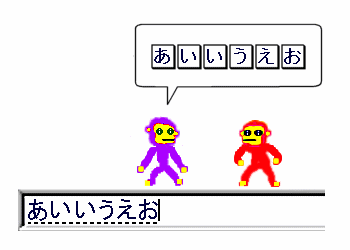
確定前は、変換サルの受け持ち
同じ基本動作で修正できる
日本語変換の最中に[←]キーか[BackSpace]キーを押すと、
この確定前の文字を修正できます。
でも確定前の文字は、かあサルではなく変換サルの受け持ちです。
ですから、確定前の修整は、
この変換ザルが持っている文字の修正になります。
この例では見かけの動作は変わりませんが、
確定前と確定後では受け持ちが違っています。
そのため、 もう少しややこしい例だと、修整の動作が微妙に違ってきます。

